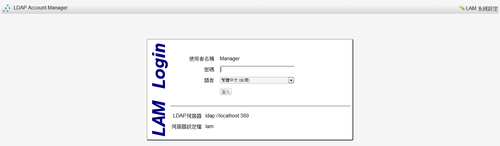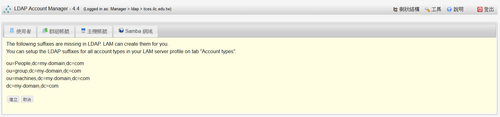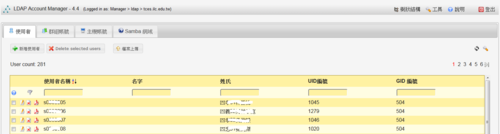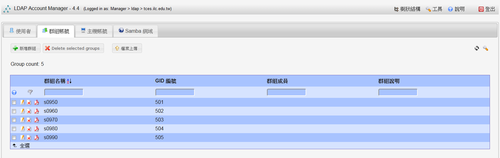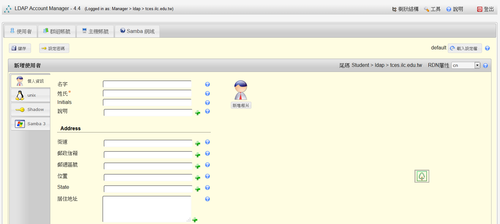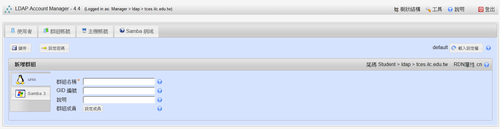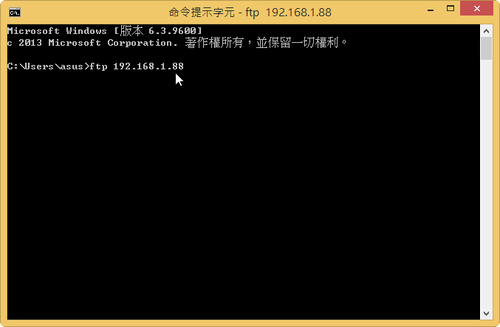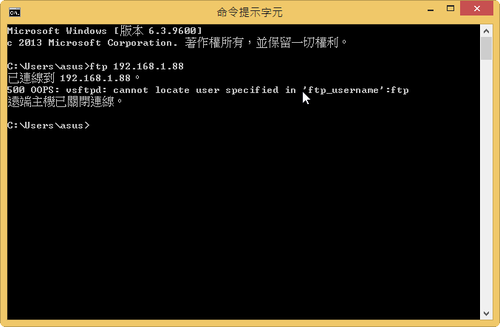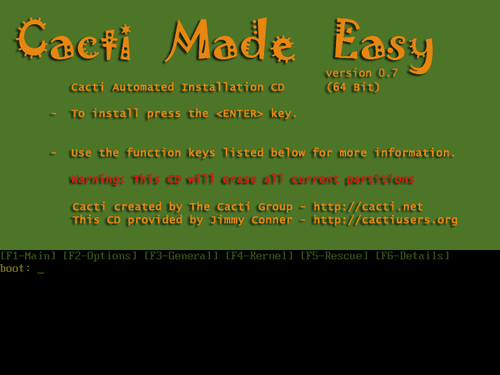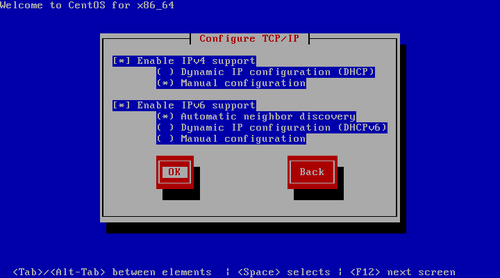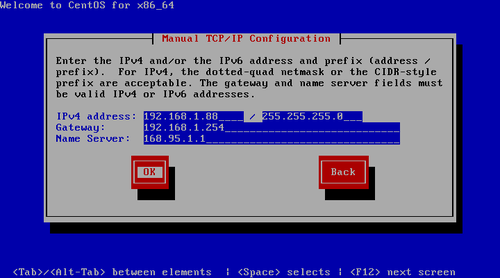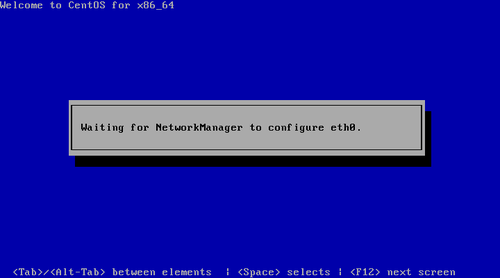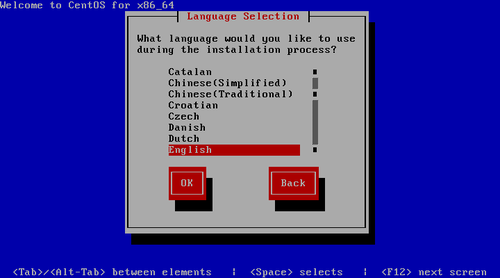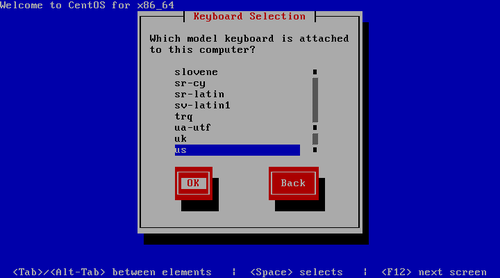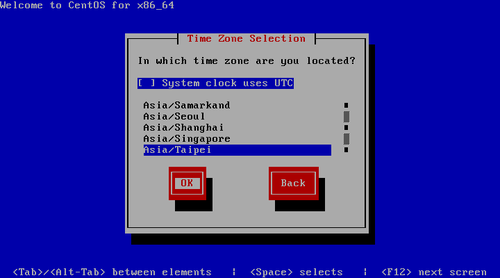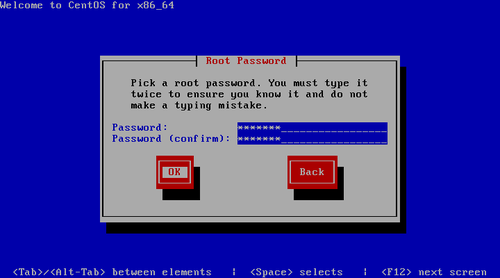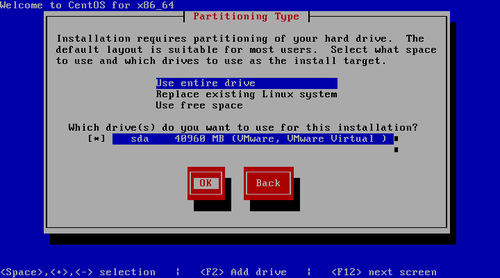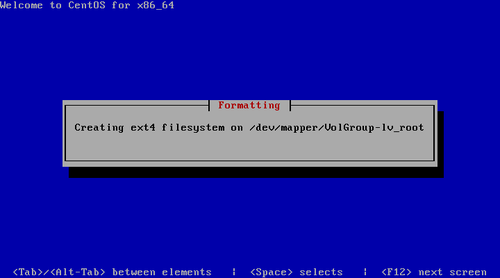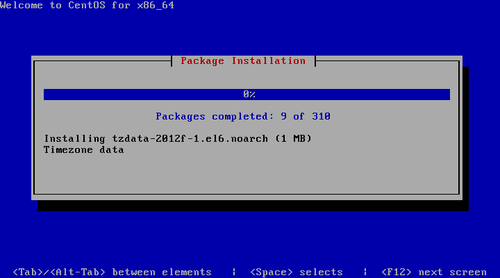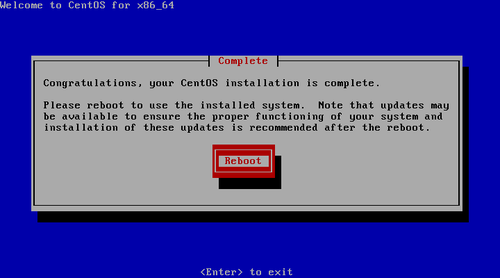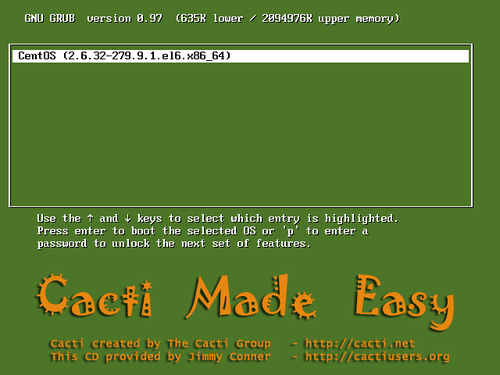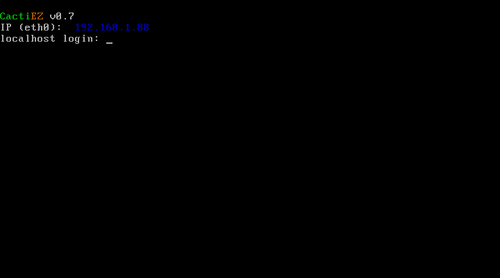LDAP Account Manager 是一套可以利用網頁來管理 LDAP 帳號的工具,可以管理 LDAP 目錄上的 Unix / Samba 帳號, 並能同時建立 / 刪除使用者家目錄。
LDAP Account Manager 官方網站:https://www.ldap-account-manager.org/lamcms/
安裝參考文件:在 CentOS 5.1 安裝 LDAP Account Manager « Jamyy’s Weblog
Linux 技術文件: 安裝LAM做為LDAP管理工具
1. 安裝所需的套件
# yum install php-ldap
2. 下載 LDAP Account Manager:https://www.ldap-account-manager.org/lamcms/releases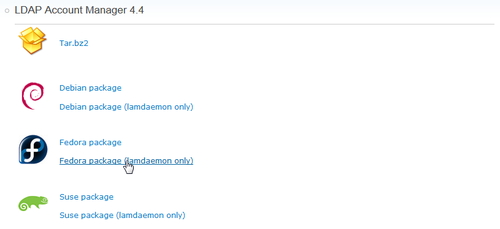
請選擇適合的版本,這裡用的是 CentOS,所以下載的是 For Fedora 的版本
# wget http://prdownloads.sourceforge.net/lam/ldap-account-manager-4.4-0.fedora.1.noarch.rpm[@more@]3. 安裝套件
# rpm -ivh ldap-account-manager-4.4-0.fedora.1.noarch.rpm
4. 設定 LDAP Account Manager
建立所需目錄
# mkdir /usr/share/ldap-account-manager/config/profiles/lam
# mkdir -p /usr/share/ldap-account-manager/config/pdf/lam/logos
5. 改變目錄擁有者
# cd /usr/share/ldap-account-manager
# chown -Rf apache.apache sess/* tmp/* lib/* config/*
6. 修改 /etc/php.ini
# sed -i ‘s/memory_limit = 128M/memory_limit = 64M/’ /etc/php.ini
7. 重新啟動 Apache Web Server
# service httpd restart
8. 開啟瀏覽器在網址列輸入 http://Server’s IP/lam
出現登入畫面,輸入設定的密碼,語言選 繁體中文(台灣)